Объяснение системных и пользовательских переменных среды в Windows 11/10
Системные и пользовательские переменные среды(System and User Environment Variables) всегда были сложной темой для обсуждения среди повседневных пользователей ОС Windows(Windows OS) . Что они делают? В учебнике в Интернете сказано добавить переменную PATH , но что это такое? Где найти эти переменные? На все эти вопросы вкратце ответим в этом посте. Мы попытались дать вам общее представление о том, что такое системные(System) и пользовательские переменные среды(User Environment Variables) и как вы можете их использовать.
В этом посте мы обсудим переменные среды(Environment Variables) , системные(System) и пользовательские переменные среды(User Environment Variables) , а также способы их добавления и изменения. Затем мы перейдем к динамическим системным переменным(Dynamic System Variables) и посмотрим, как их использовать в командной строке.
Что такое переменная(Variable) среды в ОС Windows(Windows OS)
Переменная среды(Environment Variable) состоит из двух отдельных слов: « Среда(Environment) » и « Переменная(Variable) ». Давайте сначала обсудим переменную. Это означает, что объект может хранить значение и варьироваться от компьютера к компьютеру. Windows предоставляет « окружение(Environment) » приложениям для выполнения и выполнения операций, и это то, что делает первое слово. Сочетая оба эти параметра, переменные среды(Environment) — это те динамические объекты, в которых хранятся значения, предоставляемые средой. Теперь среда предоставляет значения, которые помогают другим программам получать важную информацию о системе. Например, есть переменная среды под названием «windir», которая соответствует каталогу, в котором находится Windows .установлен. Чтобы увидеть это в действии, откройте окно проводника и введите « %windir% » в адресной строке. Откроется папка установки Windows .
Точно так же вы можете ссылаться на каталог Windows , используя переменную «windir» в других программах и сценариях. Существует множество других переменных, к которым можно получить доступ, « TEMP » или «TMP» — это переменная, указывающая на каталог, в котором хранятся все временные файлы. Самая популярная переменная « Путь(Path) » — это та, которая указывает на каталоги, содержащие исполняемые файлы. Так что вы можете запустить программу из командной строки(Command Prompt) в любом другом каталоге. Мы объяснили Path позже в этом посте. Все эти переменные пригодятся, когда вы что-то разрабатываете или много используете оболочку.
Что такое системные(System) и пользовательские переменные среды(User Environment Variables)
Очень похоже на то, как реестр(Registry) работает в Windows , у нас есть системные(System) и пользовательские переменные среды(User Environment Variables) . Системные переменные общесистемные и не изменяются от пользователя к пользователю. Принимая во внимание(Whereas) , что пользовательские среды(User Environments) настраиваются по-разному от пользователя к пользователю. Вы можете добавить свои переменные под пользователем, чтобы они не затрагивали других пользователей.
Просто для информации, так как мы подробно обсуждаем эту тему. Системные переменные(System Variables) оцениваются перед пользовательскими переменными(User Variables) . Поэтому, если есть некоторые пользовательские переменные с тем же именем, что и системные переменные, то пользовательские переменные будут учитываться. Переменная Path генерируется другим способом. Эффективным путем будет переменная пути (Path)пользователя(User Path) , добавленная к переменной системного пути(System Path) . Таким образом, порядок записей будет следующим: системные записи, за которыми следуют пользовательские записи.
Как добавить и изменить переменные среды
Небольшое предупреждение, прежде чем мы углубимся. Создайте точку восстановления системы и постарайтесь не вмешиваться в существующие настройки, настроенные для вашей системы. До тех пор, пока вы не будете очень уверены в своих действиях. Чтобы открыть окно «Переменные среды», выполните следующие действия:
- Щелкните правой кнопкой мыши значок «Этот компьютер» и выберите «Свойства».
- Теперь в этом окне выберите «Дополнительные параметры системы» в левой части.
- Нажмите(Hit) последнюю кнопку с надписью «Переменные среды», чтобы открыть нужное нам окно.
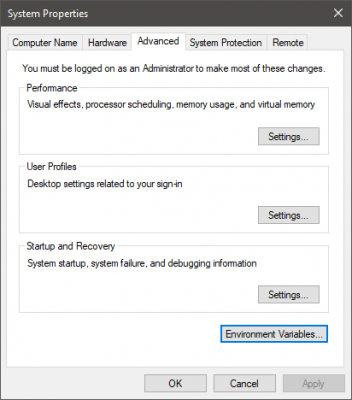
Открыв его, вы сможете просматривать пользовательские(User) и системные(System) переменные по отдельности. Имя переменной находится в первом столбце, а ее значение — во втором. Соответствующие кнопки под таблицей позволяют «Добавить», «Редактировать» и «Удалить» эти переменные.
Использование переменной пути
Путь(Path) — наиболее часто используемая переменная среды. Как я уже упоминал, он указывает на каталоги, содержащие исполняемые файлы. После того, как вы правильно настроите переменную Path , вы сможете использовать эти исполняемые файлы из любой точки системы. Попробуем понять это на примере. Откройте окно переменных среды и найдите « Путь(Path) » в системных переменных.
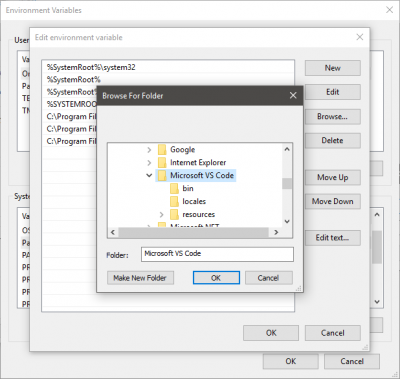
Нажмите(Click) «Изменить», а затем нажмите « Создать(New) », не играя с другими элементами управления прямо сейчас. Теперь нажмите «Обзор» и выберите папку с нужным исполняемым файлом. Нажмите(Click) «ОК» и сохраните все. Я добавил к пути исполняемый файл Visual Studio Code.
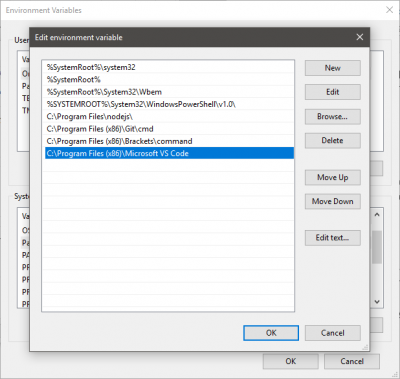
Теперь, чтобы запустить приложение, откройте командную строку(Command Prompt) и введите имя исполняемого файла, который находился в папке. Вы можете предоставить дополнительные аргументы, если программа это поддерживает. Программа запустится из командной строки, фактически не находясь в каталоге, из которого вы выполнили команду. В этом прелесть переменной Path(Path variable) .
Список всех переменных среды
Откройте командную строку, введите ' SET ' и нажмите Enter . Отобразится весь список переменных с их текущими значениями, и вы сможете обращаться к нему для внесения изменений в свой компьютер.
Динамические переменные среды
В отличие от обычных переменных, динамические переменные среды предоставляются CMD , а не системой. Вы не можете изменить значения этих переменных, и они расширяются до различных дискретных значений при каждом запросе. Обычно мы используем эти переменные для пакетной обработки, и они не сохраняются в среде. Даже команда 'SET' не покажет эти переменные. Некоторые из динамических переменных среды перечислены ниже.
Читайте(Read) : Как добавить переменные среды в контекстное меню(How to add Environment Variables to Context Menu) .
Список переменных среды в Windows 11/10
%APPDATA% — C:Users<имя пользователя>AppDataRoaming
%ALLUSERSPROFILE% – C:ProgramData
%CD% — ввод этой команды даст вам текущий каталог, в котором вы работаете.
%COMMONPROGRAMFILES% – C:Program FilesCommon Files
%COMMONPROGRAMFILES(x86)% — C:Program Files (x86)Common Files
%COMMONPRGRAMW6432% – C:Program FilesCommon Files
%CMDEXTVERSION% — эта переменная расширяется до версии расширений командной строки.
%COMSPEC% — C:WindowsSystem32cmd.exe
%DATE% : — Эта переменная даст вам текущую дату в соответствии с настройками формата даты.
%ERRORLEVEL% — определяет уровень ошибки, установленный последней выполненной командой.
%HOMEDRIVE% – C:
%HOMEPATH% -C:Users<имя пользователя>
%LOCALAPPDATA% — C:Users<имя пользователя>AppDataLocal
%LOGONSERVER% — \<domain_logon_server>
%PATH% — C:WindowsSystem32;C:Windows;C:WindowsSystem32Wbem
%PATHEXT% – .com ; .exe ; .бат(.bat) ; .cmd ; .vbs ; .vbe ;.js; .jse ; .wsf ; .wsh ;.msc
%PROGRAMDATA% – C:ProgramData
%PROGRAMFILES% — C: Program Files
%PROGRAMW6432% — C: Program Files
%PROGRAMFILES(X86)% – C:Program Files (x86)
%PROMPT% – $P$G
%SYSTEMDRIVE% — C:
%SYSTEMROOT% — C:Windows
%TIME% — Точно так же показывает текущее время в соответствии с настройками формата времени.
%TMP% — C:Users<имя пользователя>AppDataLocalTemp
%TEMP% — C:Users<имя пользователя>AppDataLocalTemp
%USERNAME% – <имя пользователя>
%USERPROFILE% – C:Users<имя пользователя>
%USERDOMAIN%— домен(Userdomain) пользователя , связанный с текущим пользователем.
%USERDOMAIN_ROAMINGPROFILE%— домен пользователя,(Userdomain) связанный с перемещаемым профилем.
%WINDIR% – C:Windows
%PUBLIC% – C:UsersPublic
%PSMODULEPATH% — % SystemRoot %system32WindowsPowerShell 1.0Modules
%ONEDRIVE% — C:Users<имя пользователя>OneDrive
%DRVERDATA% – C:WindowsSystem32DriversDriverData
%CMDCMDLINE%—(Outputs) выводит командную строку, используемую для запуска текущего сеанса командной строки . (Command Prompt)( Командная строка(Command Prompt) .)
%COMPUTERNAME% - Выводит имя системы.
%PROCESSOR_REVISION% — выводит версию процессора.
%PROCESSOR_IDENTIFIER% — выводит идентификатор процессора.
%PROCESSOR_LEVEL% — выводит уровень процессора.
%RANDOM% — эта переменная печатает случайное число от 0 до 32767.
%NUMBER_OF_PROCESSORS% — выводит количество физических и виртуальных ядер.
%OS% — Windows_NT
Это было в значительной степени о системных(System) и пользовательских переменных среды(User Environment Variables) в Windows . Windows поставляется с гораздо большим количеством переменных — не забудьте проверить их с помощью команды «SET».
СОВЕТ(TIP) : Rapid Environment Editor — это мощный редактор переменных(Variables Editor) среды для Windows .
Related posts
Rapid Environment Editor: среда Variables Editor для Windows 10
Как создать System Recovery Drive в Windows 11/10
Как запустить DISM в Windows 11/10 для ремонта Windows System Image
Как добавить Environment Variables на Context Menu в Windows 10
Как использовать встроенные инструменты Charmap and Eudcedit Windows 10
Delete Temporary Files с использованием Disk Cleanup Tool в Windows 10
Что такое Windows Feature Experience Pack в Windows 10?
Как скрывать или отключить административные инструменты в Windows 10
Зарезервированное хранение в Windows 11/10 объяснено
Как включить или Disable Archive Apps feature в Windows 10
Как отключить Windows Presentation Settings на Windows 11/10
Local, LocalLow, роуминговые папки в AppData на Windows 10
Как выполнить Automatic Startup Repair в Windows 10
Что такое Tamper Protection feature в Windows 10
Как генерировать SSH key в Windows 10
Включить аппаратный ускоренный GPU Scheduling в Windows 11/10
Как включить и Use Remote Desktop Connection в Windows 10
Как запустить Windows Memory Diagnostics Tool в Windows 11/10
Как отключить Automatic Screen Rotation в Windows 11/10
Miracast не работает на Windows 10 после обновления
